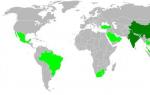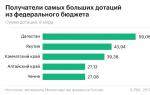Как отменить способ оплаты на айфоне. Изменение способа оплаты и замена карты в App Store
Статьи и Лайфхаки
Зачастую при первой регистрации идентификатора пользователь указывает номер своей кредитной карты. В дальнейшем многие начинают интересоваться тем, как отвязать карту от App Store – в особенности, если доступ к устройству имеет ребёнок, который может приобрести контент на весьма немалую сумму денег.
Некоторые пользователи также «привязывают» к учётной записи карту с нулевым балансом. Однако следует знать о том, что даже в этом случае покупки будут совершаться, ну а денежные средства снимут позже. Если же счёт так и не будет пополняться, идентификатор будет заблокирован до того момента, пока его владелец не погасит долг. Так или иначе, ситуацию легко исправить.
Как можно отвязать карту от App Store
Для этого необходимо зайти в настройки магазина со своего устройства и перейти в Apple ID (для авторизации вводят адрес электронной почты). Появится окно, в котором выбирают «Просмотреть Apple ID». Следующий шаг – ознакомление с платёжной информацией («Payment Information») и выбор «None» в типе платежа («Payment Type»). Теперь кредитная карта отключена, и пользователь больше не сможет приобретать приложения. Вместо этого ему предлагается загружать игры и программы на бесплатной основе. Это также оптимальный вариант для тех, у кого есть дети.
Итак, мы выяснили, как отвязать карту от App Store. Конечно, только самому владельцу идентификатора Apple решать, нужно ли ему подключать кредитную карту или нет, однако подстраховаться на всякий случай стоит.
Чтобы не нужна была «отвязка»: создаём аккаунт в App Store без карты
Если пользователь ещё не создал идентификатор, ему следует заранее узнать о том, как это можно сделать без указания платёжных данных. Удобнее всего будет создавать аккаунт на настольном домашнем компьютере. Начнём с того, что на ПК должно быть установлено приложение iTunes. Открываем его и ищем справа вверху кнопку «App Store». Находим любое приложение, которое предлагается на бесплатной основе (этот пункт обязателен) и нажимаем кнопку загрузки. Появится окно, в котором выбираем «Создать Apple ID». Теперь принимаем условия соглашения и заполняем все необходимые персональные сведения, включая адрес электронной почты, дату рождения, ответы на секретные вопросы и так далее. Но самое главное – выбрать «None» в разделе с платёжной информацией, то есть «Нет».
На указанный адрес электронной почты будет отправлено письмо с подтверждением. Переходим по ссылке. Теперь идентификатор без привязки к кредитной карте создан.
Все больше и больше людей отказываются от Jailbreak и начинают добросовестно покупать приложения в App Store и если раньше для этих людей аккаунт iTunes нужен был лишь для того, чтобы устанавливать бесплатные приложения для iPhone, iPad, то сегодня для того, чтобы покупать платные.
Многие в свое время создали аккаунт и для них возникает вопрос, как же теперь к нему прикрепить банковскую карту... Это просто.
Как прикрепить банковскую карту к аккаунту iTunes (App Store)
Для начала вам нужно определиться, какую банковскую карту вы будете прикреплять. Необходима карта Master Card или Visa Classic (Maestro и Visa Electron не подходят), ее можно получать следующими способами:- Стать клиентом одно из банков и завести у них дебетовую/кредитную карту;
- Создать виртуальную дебетовую карту, такая возможность есть, например у платежных систем Qiwi и Яндекс.Деньги.
Предположим у вас уже банковская карта. Прикрепляем ее к аккаунту iTunes (App Store). Идем по следующему пути на вашем iPhone, iPad.
И вот тут нам нужно заполнить все данные. Срок действия указан на обратной стороне карты, так же как и код безопасности (Пример на рисунке ниже). На Maestro и Visa Electron ничего подобного нет. Отмечу, что по правилам iTunes, вы должны указывать настоящие данные.
Повторюсь еще раз, данным способом вы можете подключить любую дебетовую или кредитную карту Master Card или Visa Classic к своей учетной записи iTunes, будь то вы ее получили в местном банке, создали в Qiwi wallet, Яндекс.Деньги или посредством другой платёжной системы.
Так же отмечу, что аналогичным способом можно изменить любые данные учетной записи iTunes.
Как открепить/удалить банковскую карту от аккаунта iTunes (App Store)
Открепить банковскую карту так же не составит труда. Идем по следующему пути:- App Store – Подборка – Apple ID (в самом низу) – Посмотреть Apple ID – Информация о платеже

В последних версиях iOS открепить банковскую карту от App Store на iPhone и iPad проще простого. Достаточно выбрать в разделе «Информация о платеже» способ оплаты «Мобильный телефон». После чего карта открепится автоматически.
Иногда у вас могут возникнуть проблемы с изменением данных или осуществления покупок в App Store. Рассмотрим наиболее распространенные случаи:
Указанный Вами способ оплаты не действителен для использования в этом магазине. Пожалуйста, выберите другой способ оплаты
Данная проблема возникает в том случае, если вы используете банковскую карту одной страны (например, Украины), а ваш аккаунт App Store принадлежит другой (например, российский). Принимая соглашение iTunes, вы обещаете Apple использовать карту той страны, какой и принадлежит ваш Apple ID.Как правильно заполнить адрес для выставления счета в iTunes (App Store)
Принимая соглашение об использовании iTunes, вы обязуетесь указывать в платежной информации ваши настоящие данные, в том числе и адрес проживания. Конечно, вероятность того, что кому-нибудь в Apple взбредет в голову проверить его, практически нулевая. Но в случае инцидентов, неверно указанные данные будут являться причиной для отказа возмещения денежных средств.Вам нужно отвязать кредитную карту от своей учетной записи в apple id, и вы не знаете, как это правильно сделать? На самом деле, в этом нет ничего сложного, сегодня мы подробно опишем ту последовательность действий, которую вам необходимо будет выполнить.
Итак, на сегодняшний день все большее количество россиян предпочитают пользоваться техникой от компании Apple. Сюда относятся планшеты, смартфоны, плееры, различная электроника и сопутствующие аксессуары, которые работают исключительно с устройствами от данной компании.
Для того чтобы иметь возможность пользоваться различными услугами от Эппл, например, скачивать различные нужные для вас программы, необходимо завести учетную запись. Это ваши персональные данные, которые можно использовать для доступа к таким службам, как Apple, как App Store, iMessage, iTunes Store, iCloud, интернет-магазин Apple Online Store, FaceTime и т.д.
В том случае, если у вас возникла необходимость в изменении или удалении вашей платежной информации от своей учетки, вам необходимо выполнить несложные действия на своем устройстве. Обратите взимание, что изменения обновятся для всех служб, в которых вы используете свой идентификатор Apple ID.
Как же можно убрать кредитную карту из системы app store? Далее мы подробно рассмотрим индивидуальные способы для каждого из устройств компании Эппл.
Если вы используете iPhone, iPad или iPod touch:
- Зайдите в раздел «Настройки» и выберите магазин «iTunes Store, App Store»;
- Далее нажмите на свой ай ди, и выберите пункт «Просмотреть..». При этом может потребоваться выполнить вход в Личный кабинет при помощи вашей контрольной информации;
- После этого найдите пункт «Платежная информация»;
- Измените её вручную или удалите, выбрав последнюю запись «Нет».
- Нажмите кнопку «Готово».
Если же параметр «Нет» отсутствует или его невозможно выбрать, значит, есть определенные проблемы, например:
- У вас есть действующая задолженность или просрочка платежа в каком-либо магазине. Ее необходимо оплатить, для этого просмотрите свою историю покупок. При входе в магазин появится сообщение о проблеме с оплатой, нажмите кнопку «реквизиты» и переведите нужную сумму;
- Если у вас оформлена автоматически возобновляемая подписка, то ее необходимо отключить при окончании ознакомительного бесплатного периода;
- Если вы зашли в магазин впервые, то нужно будет ввести информацию о способе оплаты. После создания учетной записи можно будет удалить карочку;
- Страна или регион изменены в учетке, при этомнеобходимо обновить плат.информацию;
- Если вы используете Семейный доступ, то выполнить такую операцию может только организатор семейной группы.
После решения одной из указанных выше проблем, выбор пункта «Нет» снова будет доступен.
Обратите внимание, что при изменении метода платежа, система блокирует на вашем счету кредитки небольшую сумму для авторизации, чтобы проверить обновленные данные. Этого не стоит пугаться, никто с вас деньги не снимет, вы просто укажите заблокированную сумму для того, чтобы пройти «идентификацию».
Если вы хотите зайти с компьютера Mac или PC:
- Запустите программу iTunes, далее нажмите «Войти» и введите пароль с идентиыикатором;
- Нажмите на свое имя и в Меню выберите «Сведения учетной записи»;
- Еще раз введите пароль;
- Далее на экране «Информация об учетной записи» щелкните на ссылку «Правка»;
- В разделе «Способ оплаты» просмотрите все способы оплаты, обновите или удалите имеющуюся информацию;
- Далее также кнопка «Готово».
Если у вас возникли проблемы с тем, чтобы отвязать свою кредитную карту от apple id, свяжитесь в службу поддержки getsupport.apple.com.
Нередко владельцы iPhone и iPad сталкиваются с проблемами, связанными с отвязкой банковской карты от . В большинстве случаев они возникают из-за того, что в настройках мобильных гаджетов не предусмотрена возможность полного отказа от использования каких-либо способов платежей.
Вконтакте
При помощи привязанной банковской карты вы оплачиваете из App Store и , расплачиваетесь посредством Apple Pay или оплачиваете покупки в онлайн-магазинах через Safari. В любом из этих случаев ваши платежные данные есть у Apple.
Кроме того, платежная информация является лакомым кусочком для мошенников, поэтому немудрено, что большинство предпочитают держать ее в тайне. Если вы хотите удалить данные своей банковской карты с iPhone или iPad, мы расскажем вам как это сделать.
Предложенная ниже пошаговая инструкция подскажет, что делать в таких ситуациях, и как наверняка отключить банковскую карту в Apple ID.
Как отвязать банковскую карту от учетной записи Apple ID прямо на iPhone или iPad
1 . Откройте меню «Настройки » -> «iTunes Store и App Store » и выберите строку с логином вашего Apple ID;

2 . Выберите пункт «Просмотреть Apple ID »;

4 . Поставьте галочку в пункте «Нет » и нажмите «Готово » для того, чтобы сохранить изменения.

Как произвести отвязку банковской карты от Apple ID через iTunes
1 . Откройте iTunes -> «Учетная запись » -> «Просмотреть »;

2 . Введите пароль от учетной записи.

3 . На странице с информацией об аккаунте нажмите «Правка » рядом с пунктом «Способ оплаты »;

4 . На отобразившейся странице в секции «Способ оплаты » выберите «Нет » и нажмите «Готово ».

Для того чтобы удалить данные банковской карты из Apple Pay нужно:
1 «Настройки» ;
2 . Прокрутить вниз и выбрать «Wallet и Apple Pay» ;

3 . Выбрать карту, которую нужно удалить;
4 . Прокрутить вниз и нажать на красную кнопку «Удалить карту» ;
5 . В появившемся всплывающем окне нажать на красную кнопку «Удалить» , чтобы подтвердить действия.
Как удалить данные банковской карты из Safari (функции автозаполнения форм в браузере Safari)
Помимо Apple Pay, данные вашей банковской карты могут храниться в браузере. С помощью функции автозаполнения они автоматически вводятся в соответствующее поле при осуществлении покупок онлайн.
Для того чтобы удалить данные своей карты из Safari, нужно:
1 . На домашнем экране мобильного устройства открыть приложение «Настройки» ;
2 . Открыть раздел «Safari» и перейти в Автозаполнение ;

3 . Выбрать «Сохраненные карты» ;

5 . В правом верхнем углу нажать на синюю кнопку «Изменить» и выбрать карту для удаления;
6 . Нажать на кнопку «Удалить» в левом верхнем углу страницы;

7 . В открывшемся окне нажать на красную кнопку «Удалить» , чтобы подтвердить действия.

Проделав все вышеуказанные шаги, вы удалите из браузера Safari данные вашей банковской карты.
Как видите, ничего сложного.
iPhone любит просить своих пользователей привязать банковскую карту. Это используется для оплаты разных сторонних услуг и услуг сервиса самого Apple, для оплаты в iTunes, App Store, а также в недавно появившемся в России сервисе . Порой требуется ограничить возможность совершения платежей со своего смартфона, и один из самых простых методов сделать это – удалить карту. Как с Айфона удалить банковскую карту читайте в этом обзоре. Бонусом – метод добавления новой карты.
Привязанная карточка сохраняется в Apple ID, изменение или удаление ее возможно через меню «Настройки». Для начала рассмотрим как отвязать банковскую карту от аккаунта Apple ID.
Как удалить карту из Apple ID?
Если пункт невозможно выбрать или он отсутствует, т.е. карта не хочет удаляться:
- Проверьте задолженности или просрочки платежей.
- Отмените активные подписки.
- Первый заход в магазин – в дальнейшем карту можно убрать.
- Изменены страна или регион – снова возможен запрос карты, в дальнейшем заходе можно убрать.
- Настройка группы семейного доступа – поинтересуйтесь, не ограничили ли вам доступ кто-нибудь из семьи.
При нажатии на кнопку «Готово» платежная информация будет удалена.
С помощью простого алгоритма выше при необходимости платежные данные можно просто поменять.
Как привязать карту к Apple ID?
На всякий случай прикладываем обратный алгоритм. В случае случайного действия, вы всегда сможете вернуть удаленную карту на место.
- Переходим в «Настройки», раздел «ITunes Store и Apple Store».
- Выбираем новую карту оплаты Visa, MasterCard или AmEx, а далее указываем с нее все платежные реквизиты – номер, срок действия, код безопасности с обратной стороны.
- В случае правильно введенных данных карта подтверждается. Отключенная карта продолжает работать.
Apple ID поддерживает дебетовые и кредитные карты, физические пластиковые и виртуальные, например, от Яндекс.Деньги или QIWI. При заполнении данных не забудьте указать и свой платежный адрес – несколько строк адреса можно объединить в одну, в нашей стране это не критично.
Храните данные своей карты в безопасности! Не беспокойтесь, что Айтюнс или App Store захочет списать ваши деньги. Теперь при необходимости вы сможете ее быстро привязать и отвязать. Удачного пользования и хорошего дня!